2020. 1. 12. 21:41 ㆍ개발 이야기/JavaScript
jquery XMLHttpRequest를 이용해서
GET, POST 전송과
파일 업로드까지 알아보도록 하겠습니다.
먼저 GET 전송하기!
$('#btn_export').click(function () {
const tag_no = $('#tag_selector2').val();
const r = new XMLHttpRequest();
r.open('GET', '/target/exportTarget?tag_no=' + tag_no, true);
r.setRequestHeader("Content-Type", "application/x-www-form-urlencoded");
let fileName = null; //if you have the fileName header available
r.withCredentials = true;
r.responseType = "blob";
r.onreadystatechange = function () {
if (r.readyState === 4) {
if (r.status === 200) {
const blob = r.response;
if (r.getResponseHeader("content-disposition")) {
var contentDisposition = r.getResponseHeader("content-disposition");
fileName = contentDisposition.substring(contentDisposition.indexOf("=") + 1);
} else {
fileName = "unnamed.xlsx";
}
console.log(fileName);
const link = document.createElement('a');
link.href = window.URL.createObjectURL(blob);
link.download = fileName;
link.click();
}
}
};
r.send();
});
id = btn_export 버튼을 누르게되면
tag_selector2의 값을 가져와서
'/target/exportTarget?tag_no=' + tag_no
요렇게 값을 넣어 전송하게됩니다.
제가 구현한 로직은 generate한 excel 파일을 가져오는 function인데요!
간단히 설명을 하자면
r.withCredentials = true;
r.responseType = "blob";
저는 JWToken을 사용하는데요
cookie에 있는 정보를 붙여서 request 날리고자 할때는 꼭!
withCredentials를 true로 넣어주셔야 토큰을 장착한 후 전송하게 됩니다
그리고 responseType을 blob으로 넣은 것은
응답에 파일이 첨부되어 날라오는데 이를 가져오기 위함입니다!
const blob = r.response;
if (r.getResponseHeader("content-disposition")) {
var contentDisposition = r.getResponseHeader("content-disposition");
fileName = contentDisposition.substring(contentDisposition.indexOf("=") + 1);
} else {
fileName = "unnamed.xlsx";
}
console.log(fileName);
const link = document.createElement('a');
link.href = window.URL.createObjectURL(blob);
link.download = fileName;
link.click();response 값을 blob으로 넣고
URL을 만든 후 link를 만들어 클릭까지 구현해줘야 자동으로 내가 다운로드를 눌렀구나!
생각하도록 아래와 같은 창이 뜨게됩니다!
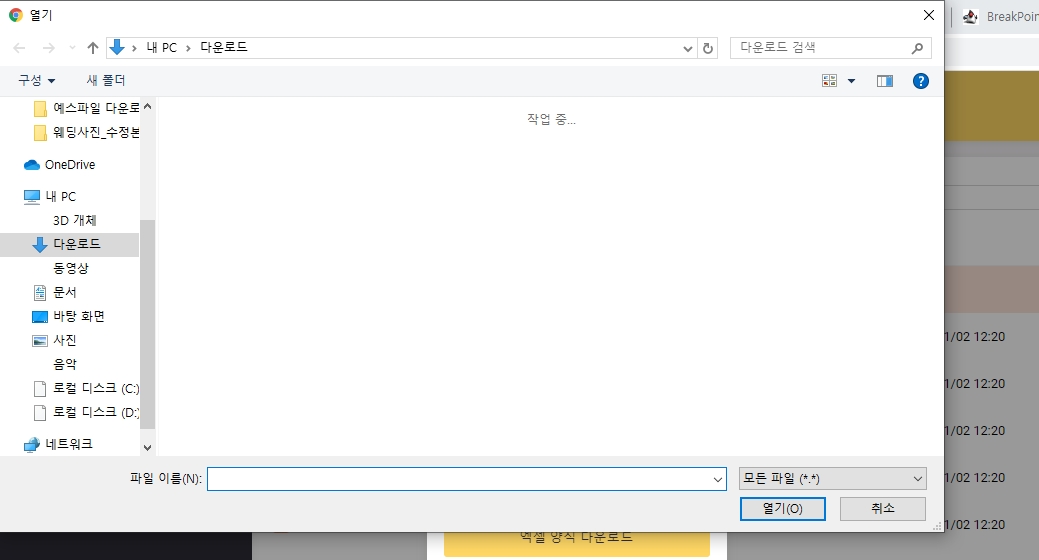
여기서 key point는
백엔드에서 파일을 보내줄 때
r.getResponseHeader("content-disposition");
이 속성을 꼭 넣어주어야하는데요
이 속성을 빠뜨리면 파일 명을 가져올수 없게 되니까 꼭 신경써주세요
다음은 POST를 구현해보겠습니다
GET과 다른점이 있다면 파라미터인데요
GET 방식은 url.com?param=123
이런식으로 나라가게 된다면
POST 방식은 url.com
이렇게 날아가고 파라미터를 같이 전송하게 됩니다.
$('#target_reg').click(function () {
const tg_email = $('#target_email').val();
const tg_name = $('#target_name').val();
const formData = {
tg_email: tg_email,
tg_name: tg_name,
};
// console.log(formData);
const r = new XMLHttpRequest();
r.open('POST', '/target/regTarget', true);
r.setRequestHeader("Content-Type", "application/x-www-form-urlencoded");
r.withCredentials = true;
r.onreadystatechange = function () {
let rObj;
if (r.readyState === 4) {
if (r.status === 200) {
document.location.reload();
} else {
rObj = JSON.parse(r.responseText);
alert(rObj.err);
}
}
};
r.send(JSON.stringify(formData));
});저는 formData를 만들어주고
이른 JSON으로 변환해서 보냈습니다
r.open 부분에 POST를 넣어주고
r.send()에 값을 넣어 전송하면 끝입니다.
마지막으로 파일 업로드를 구현해보도록 하겠습니다.
<div class="form-group">
<div class="form-file">
<button class="btn-file"><i class="la la-upload"></i></button>
<input type="file" id="file" name="file">
<div class="file-container">
<p id="uploadFileName">test.xlsx</p>
<progress value="22" max="100"></progress>
</div>
</div>
</div>먼저 file type의 input 태그를 만들어주고
클릭을 해보겠습니다.
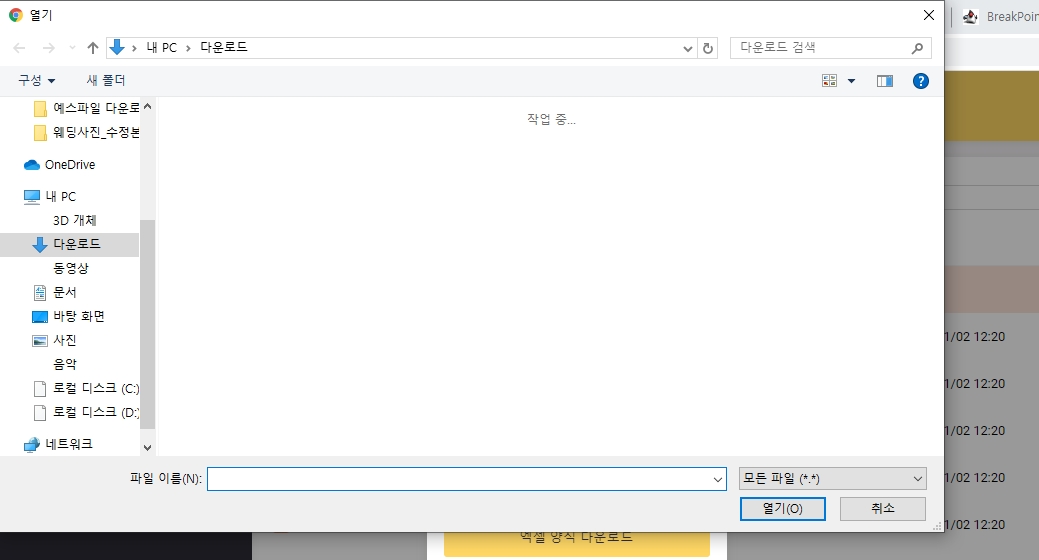
이렇게 창이 열리면서 file을 업로드할 수 있는 창이 뜨게됩니다.
여기서 파일을 골라 열기를 누르면 브라우저에 임시 저장이 되는것 같습니다.
이상태로 서버로 전송을 하려면!
$('#excelUpload-btn').click(function () {
var data = new FormData();
data.append("file", $('#file').prop('files')[0]);
console.log(data);
$.ajax({
type: "POST",
enctype: 'multipart/form-data',
url: "/target/importTargets",
data: data,
processData: false,
contentType: false,
cache: false,
timeout: 600000,
xhrFields: {
withCredentials: true
},
success: function (result) {
console.log("SUCCESS : ", result.data);
alert('전송이 완료되었습니다.');
location.reload();
},
error: function (e) {
console.log("ERROR : ", e);
}
});
});id = file의 files 어레이의 0번 파일을 가져와
data에 append 시킵니다
아 여기서는 갑자기 ajax를 썻네요 ㅎㅎ;
중요한 점은
enctype: 'multipart/form-data',
data: data,
이부분을 넣어야 request에 파일이 날아가게 됩니다.
백엔드에서 확인을 하게되면
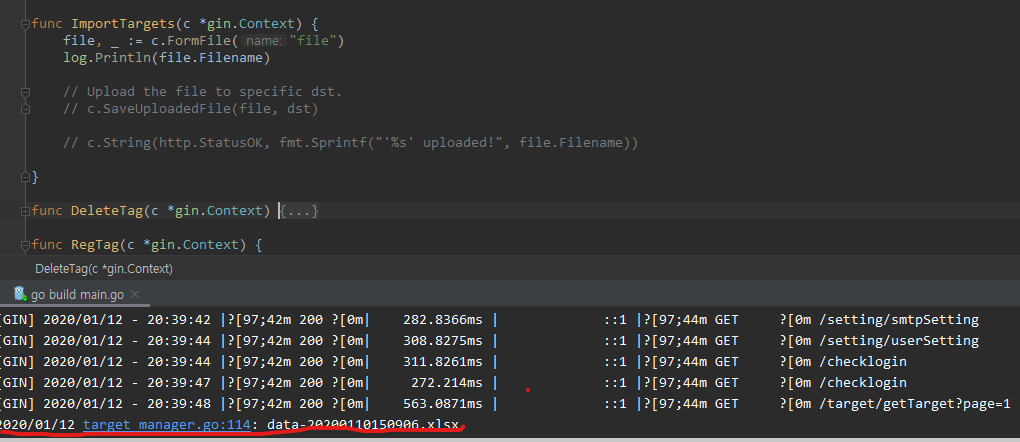
정상적으로 파일이 날라와 파일명이 로그에 찍히는 것을 볼 수있습니다.
이상입니다.
'개발 이야기 > JavaScript' 카테고리의 다른 글
| React의 장점: 왜 개발자들이 React를 선택할까? (2) | 2024.10.31 |
|---|---|
| JavaScript를 이용한 로그인 기능 구현 시 주의사항 (0) | 2024.03.02 |
| #JavaScript Paging 구현하기(페이지 구현) (5) | 2020.01.15 |
| #JavaScript checkbox 전체선택 구현하기 (1) | 2020.01.12 |
| #JavaScript Login 페이지에서 Enter 누르면 실행 (0) | 2020.01.12 |